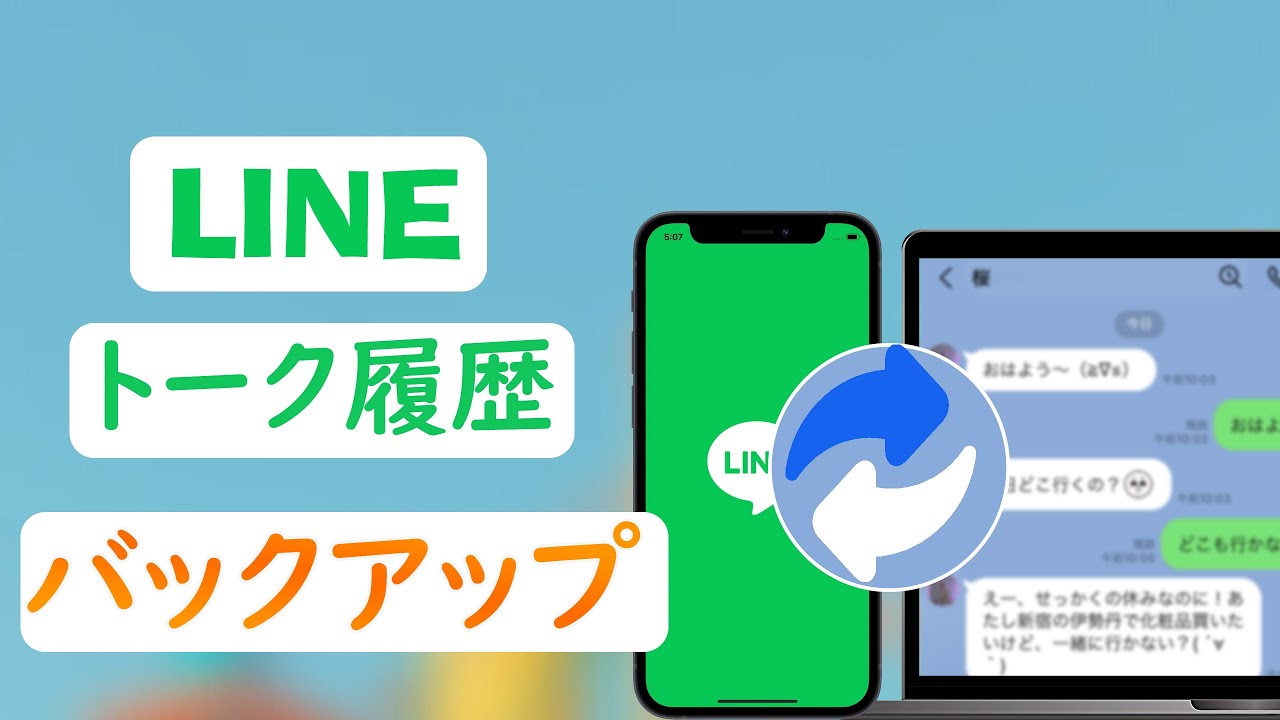「LINE Outは、LINEの無料通話とどう違うの?」
そんな疑問をお持ちではないでしょうか?
実はLINEには、無料通話のほか、有料の「LINE Out」、そして無料の「LINE Out free」という音声通話サービスがあるのです。この記事では、LINE Out・LINE Out free・無料通話の概要やそれぞれの違い、そして料金プランについて、詳しく解説します。
Part1:LINE OutとLINE Out free、無料通話とは?
LINEには、よく使う無料通話のほか、LINE Out、およびLINE Out freeという通話機能があります。それぞれの機能を解説していきましょう。
LINE Out
LINE Outとは、コールクレジットと呼ばれるポイントを購入することでかけられる、LINEのIP電話機能です。有料ではありますが、通常の電話と比較してもリーズナブルな料金が設定されています。
LINE Out free
一方のLINE Out freeは、表示される広告を見れば無料でLINE Outをかけられるサービスです。海外の27ヵ国を含むさまざまな地域に、最大5分間の無料通話が可能です。ただし利用には上限が設定されており、1日5回まで、国内での固定電話は3分、携帯電話は1分までの無料通話となります。
無料通話
こちらは、おなじみのLINE無料通話。LINEで友だち追加している人に、トーク画面から無料でかけられる電話サービスです。時間制限はなく、LINEに支払う通話料も発生しません。データ通信を使いますので、通信料は必要ですが、これもWi-Fiに接続しておけば無料となります。
Part2:LINE Out freeと無料通話の違い
無料で使えるという点では同じサービスである、LINE Out freeと無料通話。2つには、いくつかの違いがあります。
無料通話
- 友だちに追加している人にしかかけられない
- お互いスマホ、かつLINEアプリで受信や着信をする
- 通常の固定電話とも通話可能
- 電話を受信する人には「非通知」と表示されますので、相手によっては電話に出てもらえない
- 使用回数や時間制限がある
LINE Out free
- 友だちに追加している人にしかかけられない
- LINE Out freeでかけると相手がスマホの場合、電話アプリでの受信となる
- LINEを使っていない人にも通話できる
Part3:LINE Out料金・プラン
では、有料となるLINE Outの通話料を見ていきましょう。LINE Outの料金プランには、「30日プラン」と「コールクレジット」が用意されています。30日プランには、固定電話と携帯電話にかけられる「固定・携帯プラン」と、固定電話だけにかけられる「固定プラン」があり、LINEウェブストアで購入できます。(後で紹介するコールクレジットに比べて、1分あたりの通話料が安いのが特徴です。)
- 固定・携帯プラン:120分 720円、60分 390円(日本からの発信時)
- 固定プラン:60分 120円(日本からの発信時)
コールクレジットは、LINE Out専用のプリペイドポイントであり、LINE STORE、またはLINEアプリ内で購入できます。携帯電話への通話料金は1分あたり14円、固定電話は同3円です。
購入プランは、以下の6つから選択可能となっています。
- 120コールクレジット:120円
- 360コールクレジット:370円
- 600コールクレジット:610円
- 1,200コールクレジット:1,220円
- 3,600コールクレジット:3,680円
- 6,000コールクレジット:6,100円
ただし、LINEアプリ上では240コールクレジット(240円)しか選択できません。また、iPhone版アプリでは無制限ですが、LINE STORE、およびAndroid版アプリで購入したコールクレジットは、180日間の使用期限がありますので注意が必要です。
Part4:LINE Out/freeの使い方
ここからは、LINE Out、およびLINE Out freeの使い方について解説します。どちらも、利用には電話番号認証が必要ですので、事前に認証しておいてくださいね。使い方は簡単です。まず、LINE Outをホーム画面に追加して、ワンタップで直ぐに利用ができるようにしましょう。
▼LINE Outをホーム画面に追加する手順
Step 1.LINEアプリの「設定(歯車アイコン)」→「LINE Out」と進み、「LINE Outのショートカットを作成」をタップ。
Step 2.ブラウザが自動で起動するので、画面の指示に従って、「↑」→「ホーム画面に追加」→「追加」と順に選択する。
Step 3.ホーム画面に、LINE Outのアイコンが追加される。
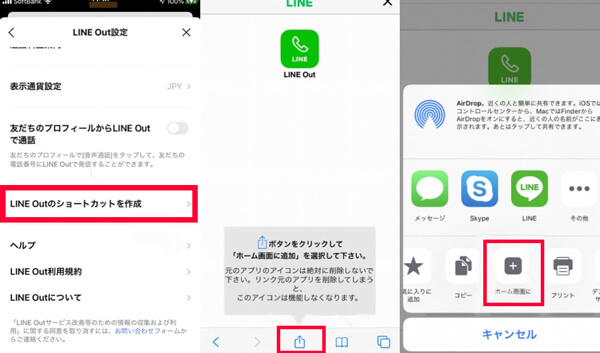
Line Outを起動すると、上部に「LINE Out free」と表示されますので、ここをタップしてLINE OutとLINE Out freeを切り替えた後、ダイヤルして電話をかけます。LINE Outでの通話の際は、ダイヤル後、コールクレジットをチャージしてから音声通話がかかる仕組みです。
Tips:大事なLINEデータを永遠に保存する方法
場合によっては、友だちとの大事なLINEトークが失われてしまうトラブルに遭遇するかもしれません。LINEトークは、永遠に保存したいものであり、そのためには、確実なバックアップが必要でしょう。しかし、どうすればLINEのデータをバックアップできるのでしょうか。
この記事を読まれているあなたにだけ、最適な解決法をお教えします。それは、プロの専門家による「iTransor for LINE」という便利なソフトに、バックアップを任せる方法です。こちらの専門的なLINEバックアップ&引き継ぎするソフトは、iPhoneとAndroidのLINEトーク上にある、さまざまな種類のデータバックアップに対応しています。

- 【無料バックアップ】ワンクリックでiPhone/iPad/Androidで無料バックアップができたうえ、ファイルも無料でプレビューできる。
- 【同OS・異OS間移行】AndroidとiPhone/iPadの間でLINEトーク履歴を時間制限なしで転送できる。
- 【PCにエクスポート・保存】多様な形式でPCにエクスポートでき、すべてメディア付けのデバイスで閲覧できる。
LINEトーク履歴をバックアップするチュートリアル動画をご覧ください!
▼LINEトーク履歴をバックアップする手順
Step 1.端末をiTransor for LINEがインストールされたパソコンにUSBで接続した後、「AndroidとiOSデバイスからLINEデータをバックアップ」を選択して、「スタート」をクリックするのみと、とっても簡単です。

Step 2.しばらく待ってから「完了」をクリックします。たったこれだけで、LINE上にあるトークや画像、動画ファイルが、パソコンに保存できてしまうのです。

バックアップから端末にデータを復元するのも簡単で、「iTransorバックアップからLINEのデータをデバイスに復元」を選択し、復元したいデータを一覧から選択するだけ。この機能によって、同一機種へのバックアップ復元はもちろん、iPhoneからAndroidなど、異なるOS間へのLINEトーク履歴の転送も簡単にできてしまいますよ。大事なLINEデータを永遠に保存できるiTransor for LINEは、Android、iPhoneを問わず、全てのLINEユーザーにおすすめしたい、イチオシのソフトです。
まとめ
以上、LINE Out・LINE Out free・無料通話の概要やそれぞれの違い、そして料金プランについて、詳しく解説しました。同時にLINEのトラブルは回避したいですし、確実にバックアップしていきたいですよね。そんな時は、ワンクリックだけで楽にLINEをバックアップできる方法「iTransor for LINE」を利用しましょう。トラブルが起きてもいつでも復元ができ、非常に安心です。無料で操作も簡単ですから、誰でも使えますよ。今すぐ、試してみましょう!